Fix: Adobe Premiere Pro nutzt die GPU nicht [5 Wege]
 Adobe Premiere Pro ist ein Kultfavorit unter Kreativen, daher ist es nicht ungewöhnlich, ihn auf den PCs vieler Menschen zu finden. Das bedeutet jedoch nicht, dass es keine eigenen Probleme gibt, und eines davon ist, dass die GPU nicht genutzt wird.
Adobe Premiere Pro ist ein Kultfavorit unter Kreativen, daher ist es nicht ungewöhnlich, ihn auf den PCs vieler Menschen zu finden. Das bedeutet jedoch nicht, dass es keine eigenen Probleme gibt, und eines davon ist, dass die GPU nicht genutzt wird.
Die Videobearbeitungssoftware rendert viele Grafiken, daher ist die GPU ein wesentlicher Bestandteil, wenn Sie die beste Leistung daraus herausholen möchten. In diesem Artikel betrachten wir Möglichkeiten, um sicherzustellen, dass Premiere Pro Ihre GPU nutzt, damit Sie das Programm genießen können.
Warum verwendet Adobe Premiere Pro die GPU nicht?
Beim Rendern, wie beim Exportieren eines Bildes, nutzt Premiere Pro die GPU. Manchmal passiert dies nicht aus folgenden Gründen:
- Keine dedizierte GPU – Während jeder PC mit einer integrierten GPU ausgestattet ist, kann diese nur begrenzt funktionieren. Sie benötigen eine dedizierte GPU, insbesondere wenn Ihre Aufgaben viel Rendering erfordern.
- Beschädigter/fehlender Treiber – Wenn Ihr System aus irgendeinem Grund mit beschädigten Treibern endet oder während eines Updates Treiber fehlen, nutzt Premiere Pro möglicherweise die GPU nicht.
- Unbekannte GPU – Wenn Sie eine dedizierte GPU haben, Ihr PC diese aber aus irgendeinem Grund nicht erkennen kann, kann Premiere Pro die GPU möglicherweise nicht zum Rendern von Grafiken nutzen.
- Ältere GPU – Wenn Sie einen älteren Computer mit einem Motherboard haben, das die neuesten Grafiktechnologien nicht unterstützt, kann Adobe Premiere Pro die GPU nicht verwenden.
- Veraltete Treiber – Im Laufe der Zeit werden Treiber veraltet und der Videotreiber wird nicht mehr unterstützt oder ist inkompatibel. Es ist am besten, Ihre Treiber regelmäßig zu aktualisieren.
Wie kann ich Adobe Premiere Pro reparieren, wenn die GPU nicht genutzt wird?
Einige Überprüfungen, die hilfreich sein könnten, bevor Sie fortgeschrittene Fehlersuche durchführen, umfassen:
- Überprüfen Sie, ob Sie die richtige Version von Adobe Premiere Pro installiert haben.
- Stellen Sie sicher, dass keine konkurrierenden Anwendungen dieselbe Grafikkarte wie Adobe Premiere Pro verwenden.
- Sorgen Sie dafür, dass ausreichend Speicher (RAM) auf Ihrem Computer verfügbar ist.
- Deinstallieren Sie alle Drittanbieter-Add-ons, die möglicherweise mit Premiere Pro interferieren.
1. Passen Sie Ihre Grafikeinstellungen an
-
Klicken Sie auf die Windows-Taste und dann auf Einstellungen .
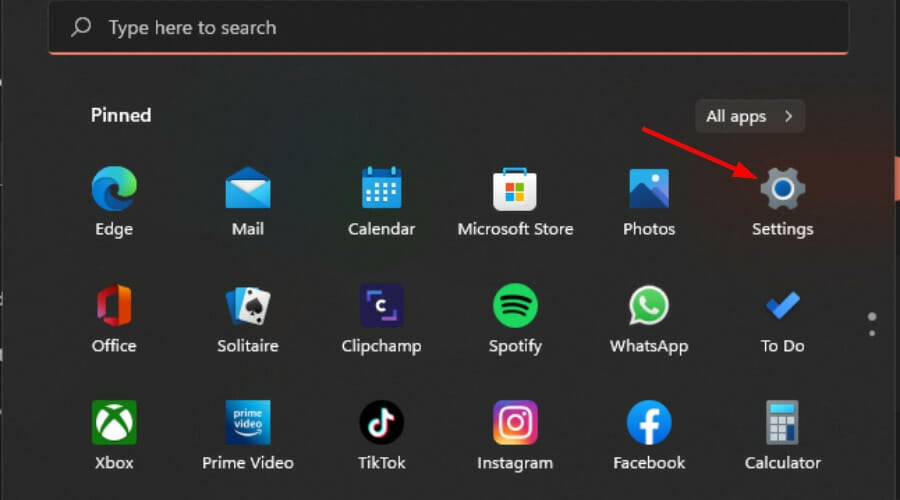
-
Klicken Sie im linken Bereich auf System und wählen Sie Anzeige .
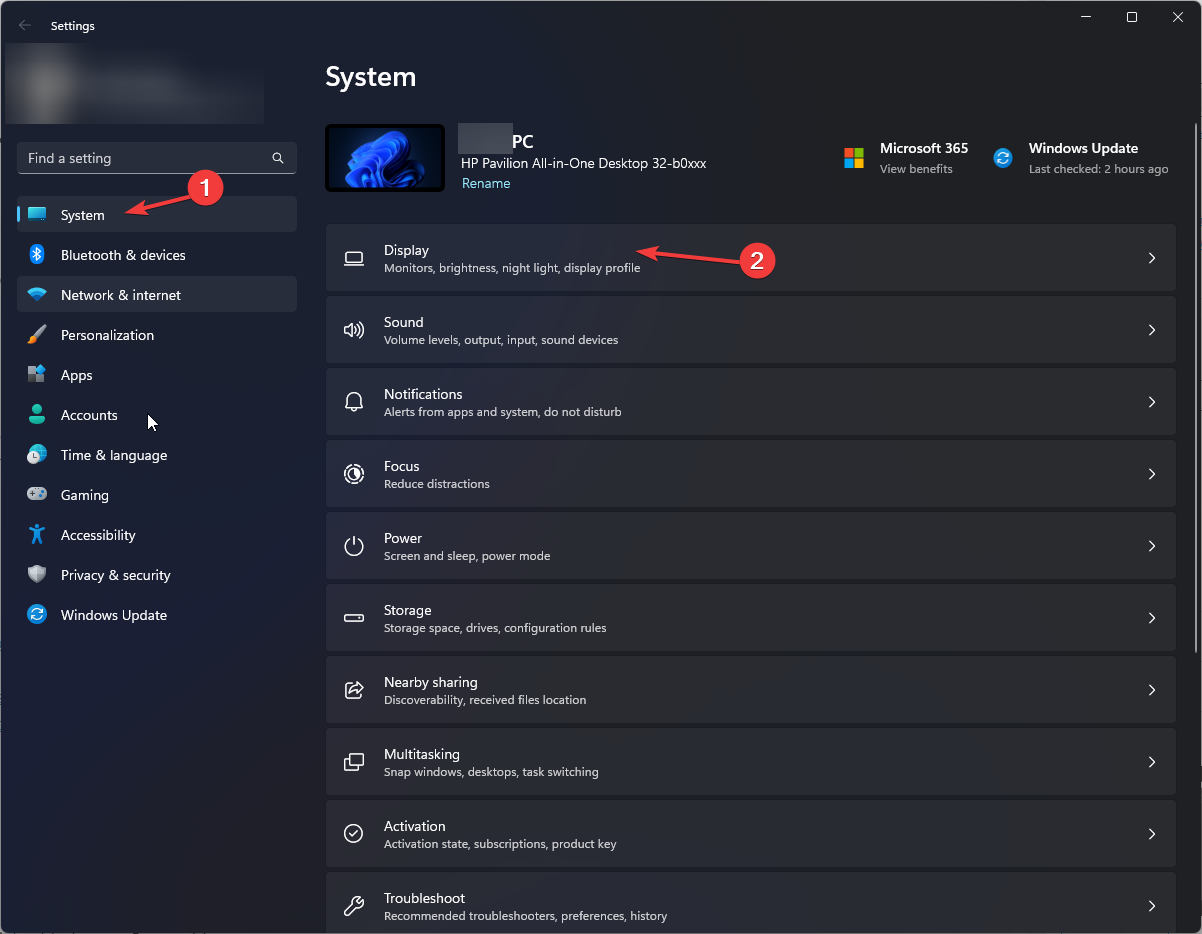
-
Klicken Sie unter Verwandte Einstellungen auf Grafik .

- Wählen Sie Adobe Premiere Pro aus der Liste und klicken Sie auf Optionen .
-
Wählen Sie nun Hohe Leistung aus und klicken Sie auf Speichern .
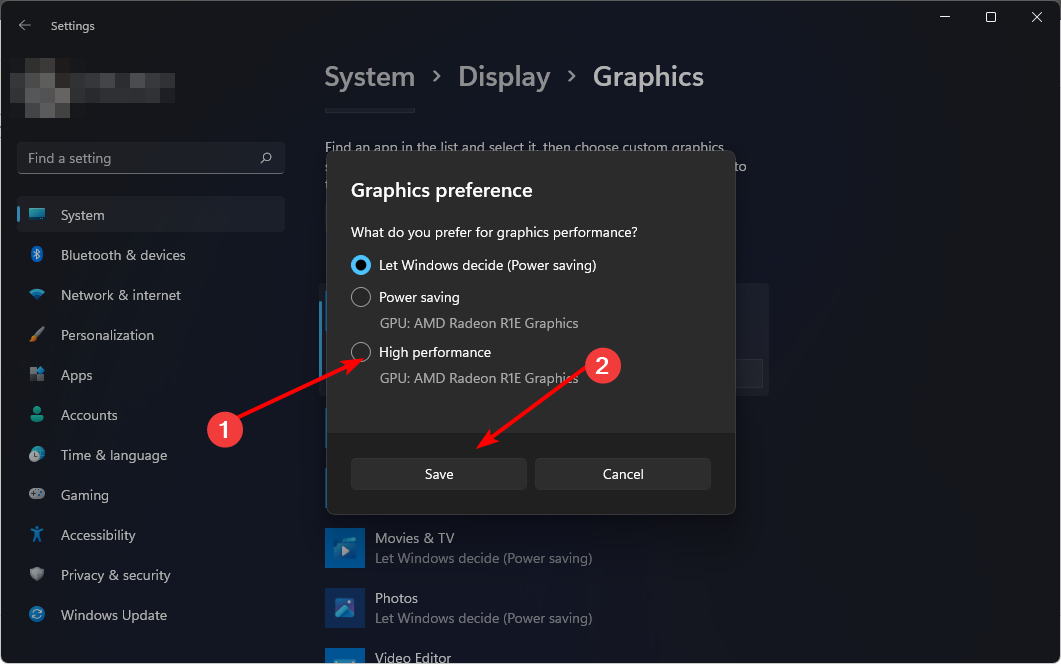
2. Aktivieren Sie die Hardwarebeschleunigung
-
Starten Sie Adobe Premiere Pro und klicken Sie dann auf Dateien oben links und wählen Sie Projekteinstellungen .
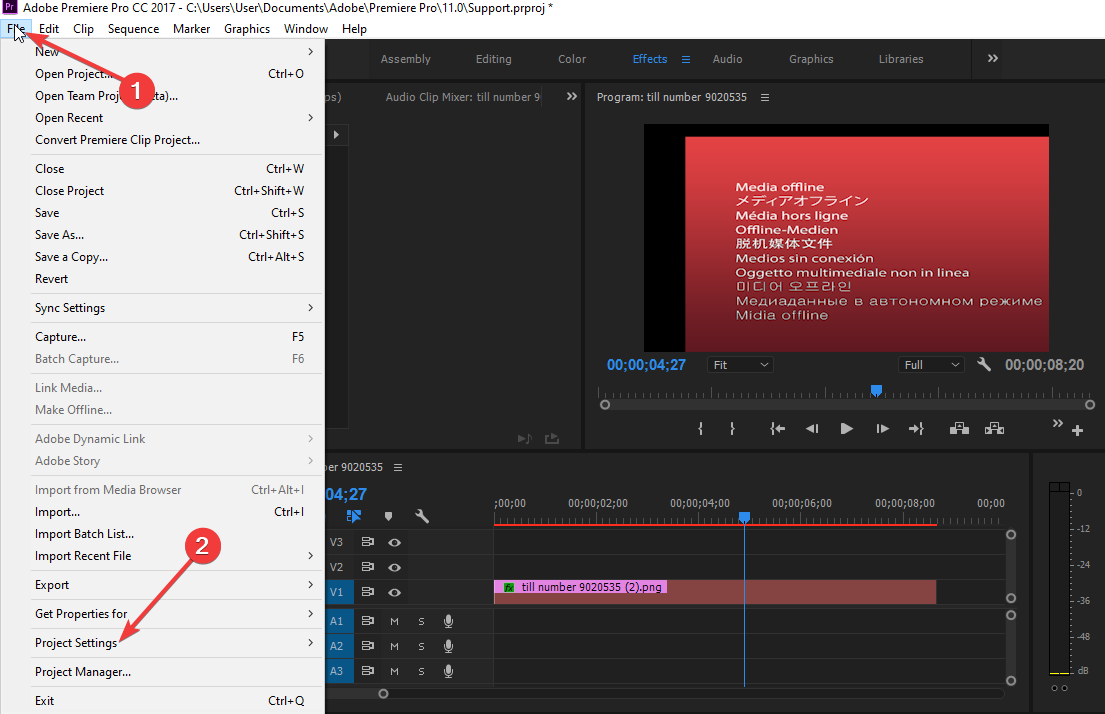
-
Klicken Sie aus dem erweiterten Dropdown-Menü auf Allgemein .
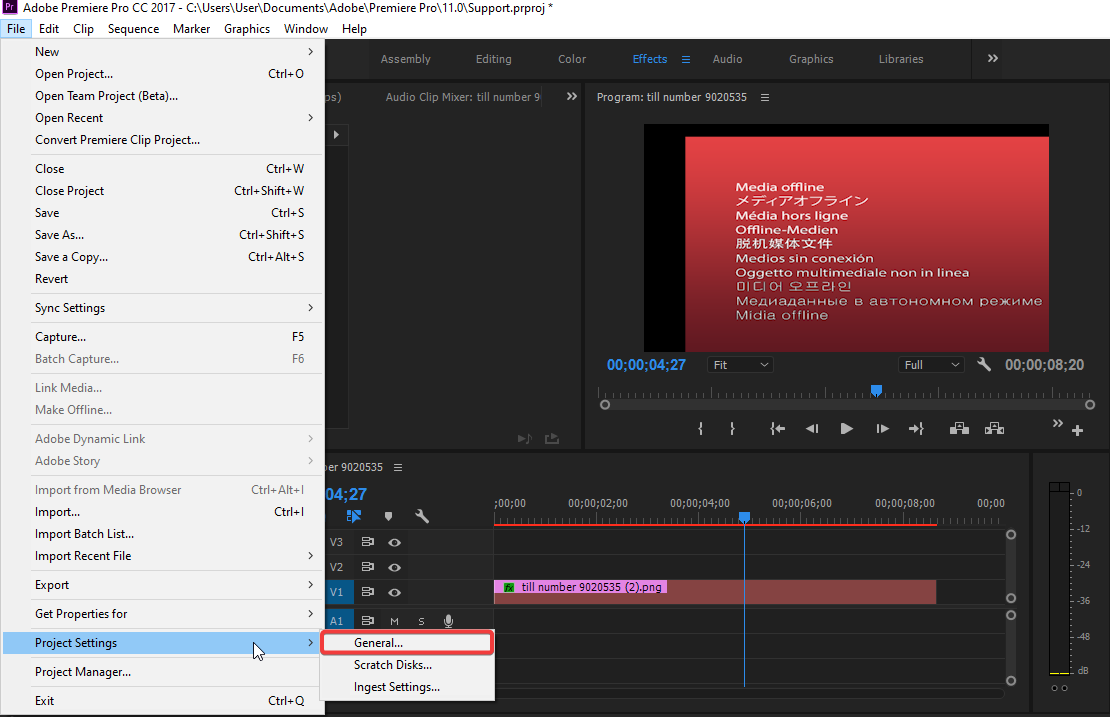
-
Klicken Sie auf den Pfeil, um das Dropdown-Menü Renderer im Abschnitt Videorenderer und Wiedergabe zu öffnen, und wählen Sie Mercury Playback Engine GPU-Beschleunigung .
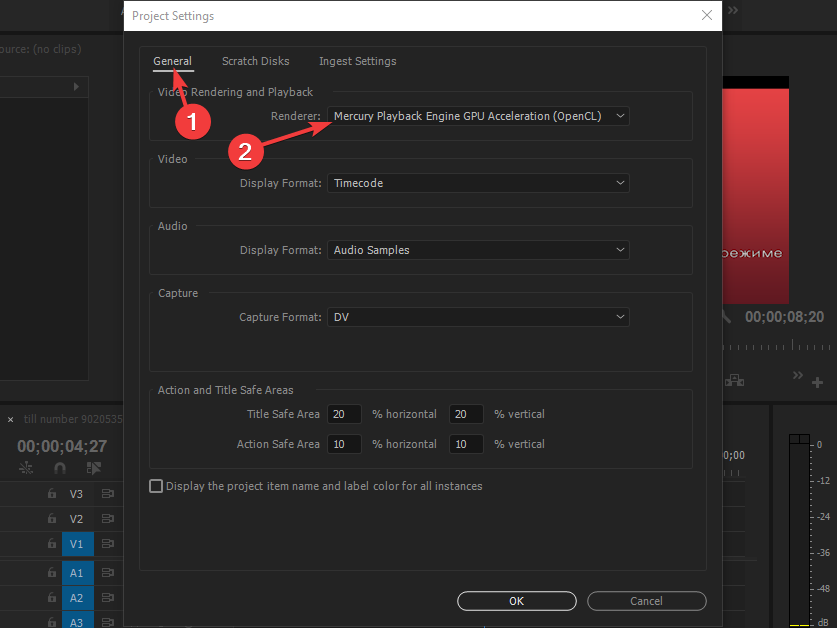
-
Klicken Sie auf OK, um die Änderungen zu speichern.
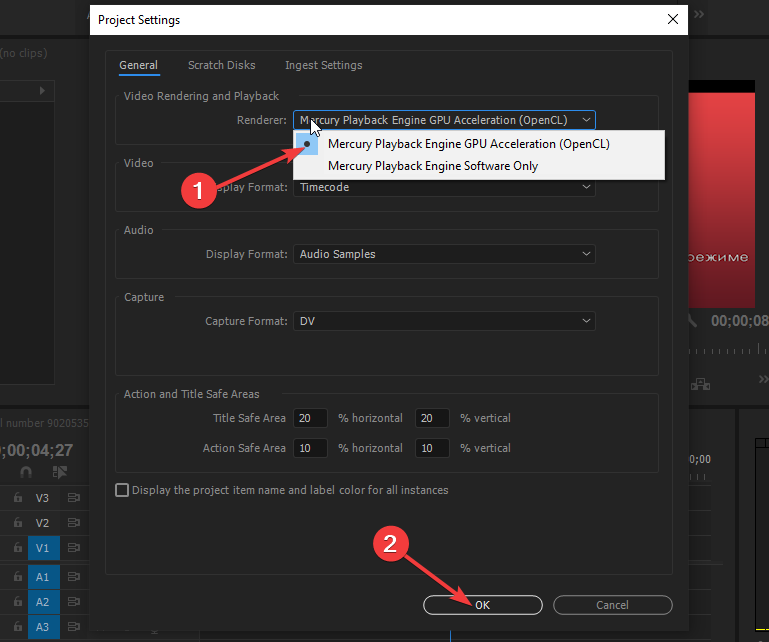
3. Aktualisieren Sie Ihre Grafiktreiber
-
Klicken Sie auf das Startmenü-Symbol, geben Sie Geräte-Manager in die Suchleiste ein, und klicken Sie auf Öffnen .
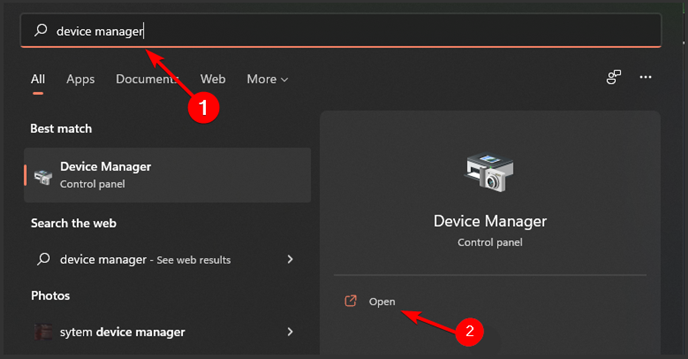
-
Navigieren Sie zu Grafikadapter, klicken Sie mit der rechten Maustaste auf Ihre Grafikkarte und wählen Sie Treiber aktualisieren .
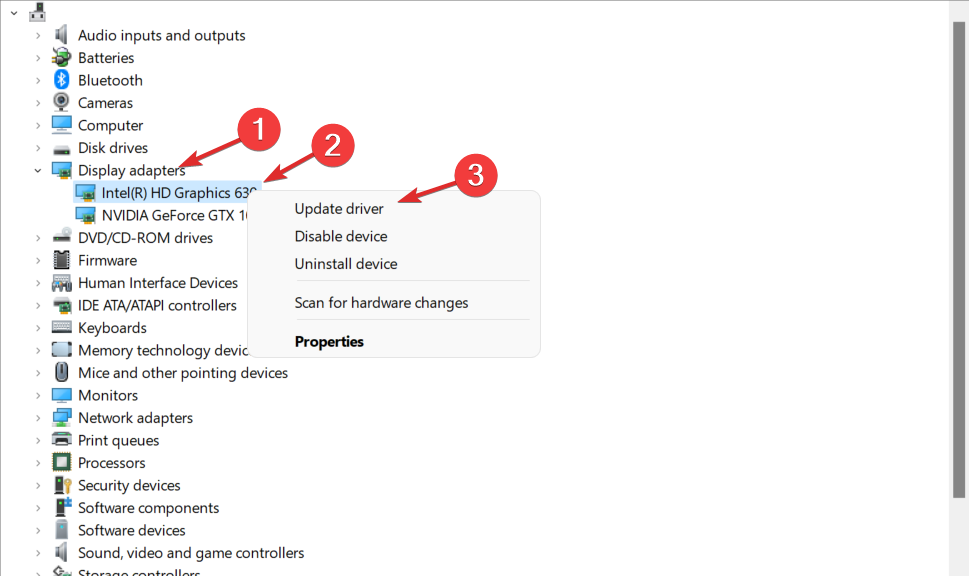
-
Wählen Sie Automatisch nach Treibern suchen .
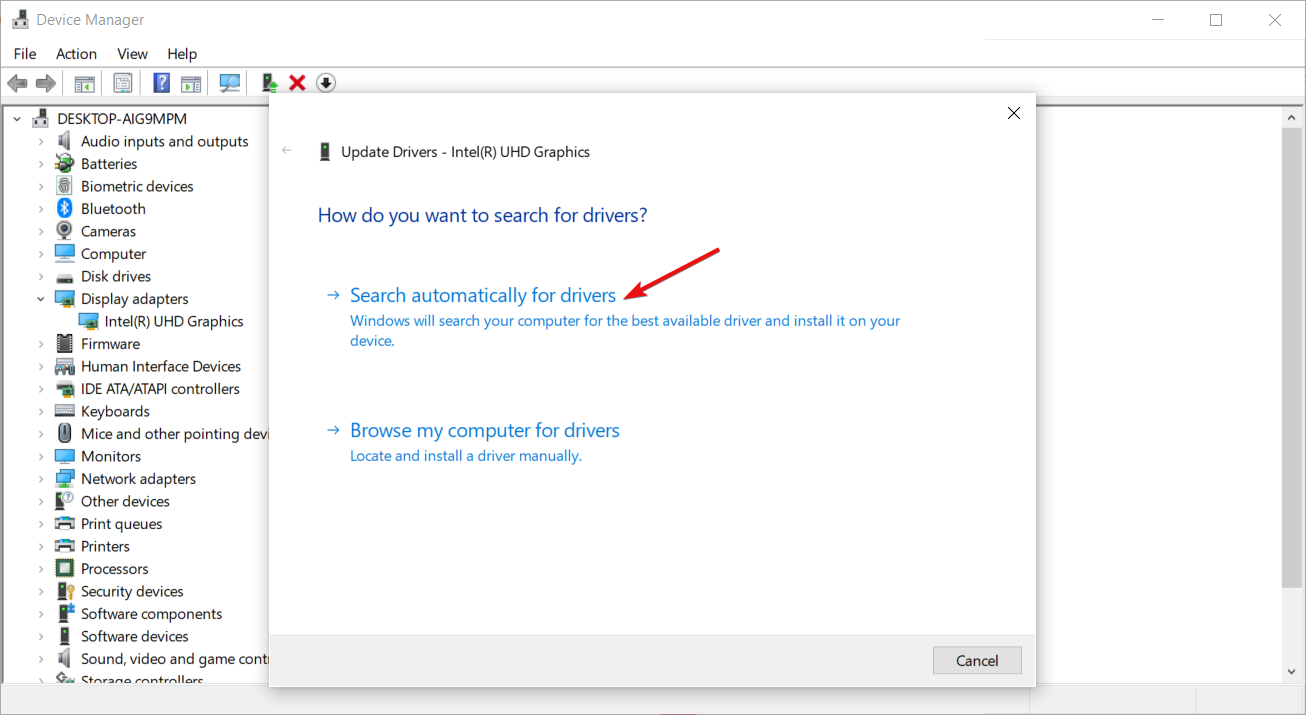
Eine einfachere Methode wäre die Installation eines Treiberaktualisierungsdienstprogramms, insbesondere wenn Sie nicht mit der manuellen Aktualisierung von Treibern vertraut sind. Leistungsstarke Tools wie der PC HelpSoft Driver Updater können bei der Verwaltung veralteter Treiber hilfreich sein.
⇒ PC HelpSoft Driver Updater holen
4. Führen Sie Premiere Pro auf Ihrer dedizierten GPU aus
-
Klicken Sie auf das Startmenü-Symbol, geben Sie Geräte-Manager in die Suchleiste ein, und klicken Sie auf Öffnen .
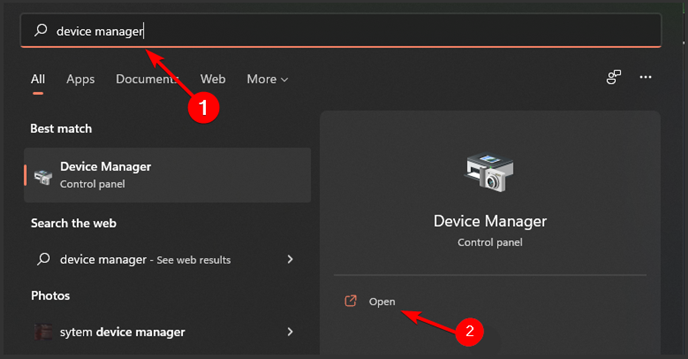
-
Navigieren Sie zu Grafikadapter, klicken Sie mit der rechten Maustaste auf Ihre Grafikkarte und wählen Sie Gerät deaktivieren .
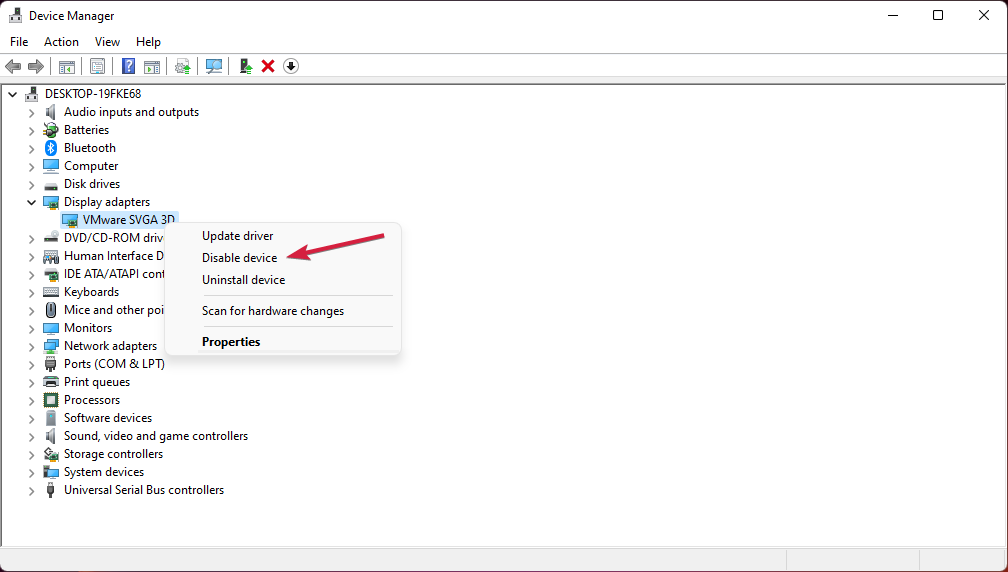
- Starten Sie als Nächstes die Steuerung Ihrer dedizierten Grafikkarte (in diesem Fall das Nvidia Control Panel).
-
Wählen Sie im Navigationsbereich auf der linken Seite 3D-Einstellungen verwalten .
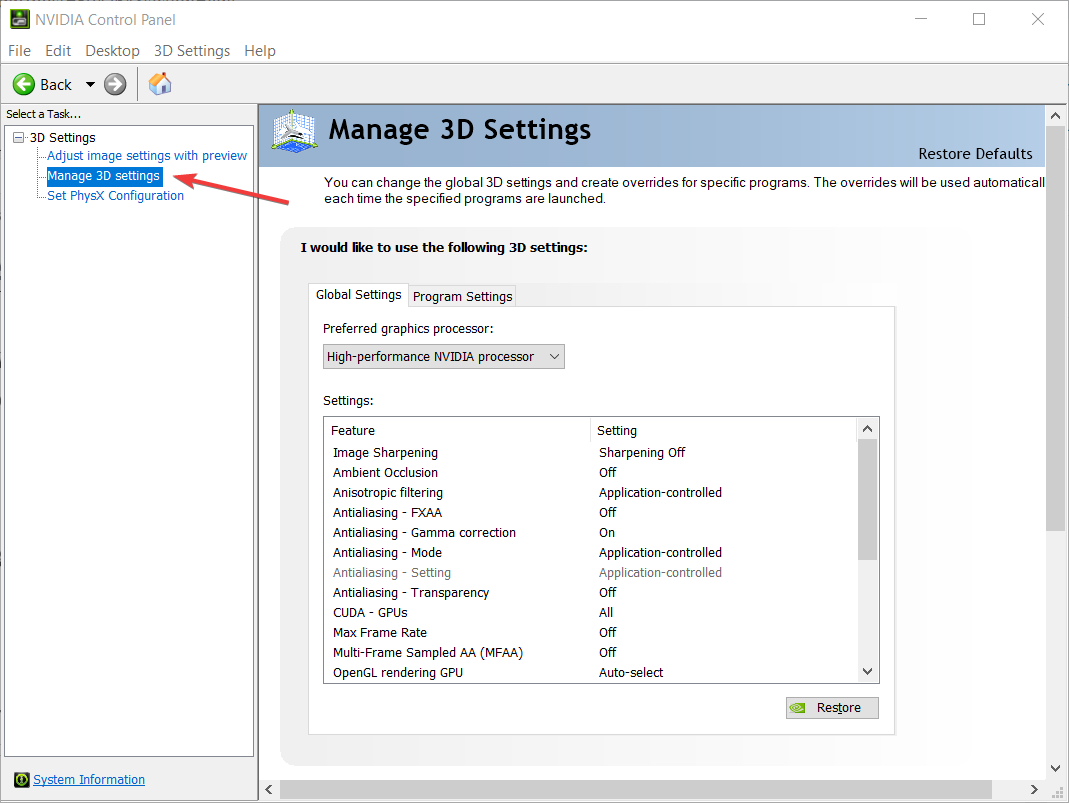
-
Wählen Sie einen hochwertigen NVIDIA-Prozessor aus dem Dropdown-Menü Bevorzugter Grafikprozessor .
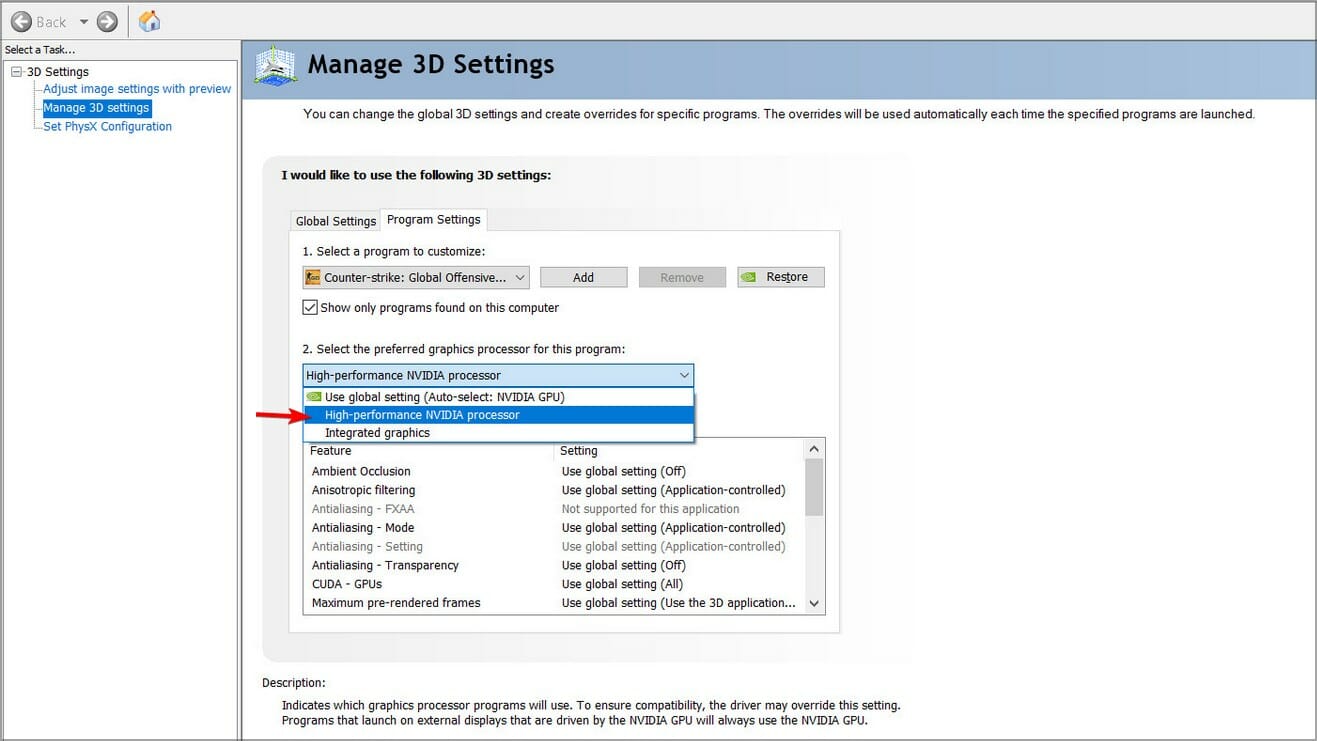
- Starten Sie Ihren PC neu.
5. Installieren Sie Adobe Premiere Pro neu
-
Drücken Sie die Windows-Taste, geben Sie Systemsteuerung in die Suchleiste ein und klicken Sie auf Öffnen .
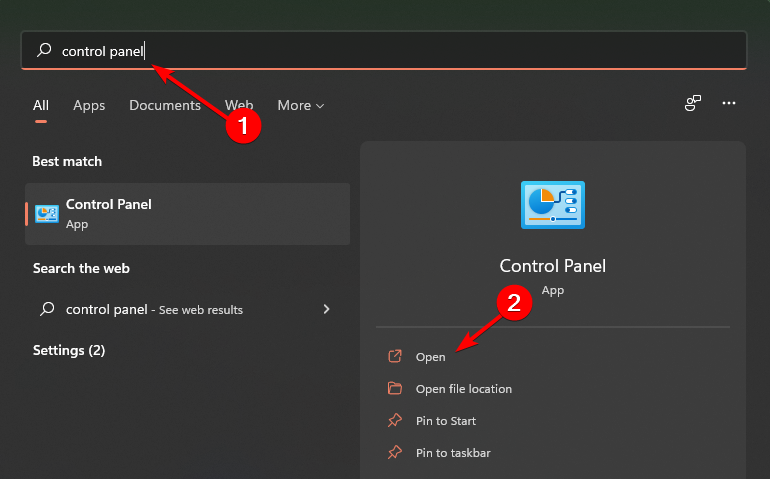
-
Wählen Sie Programme und klicken Sie auf Ein Programm deinstallieren .
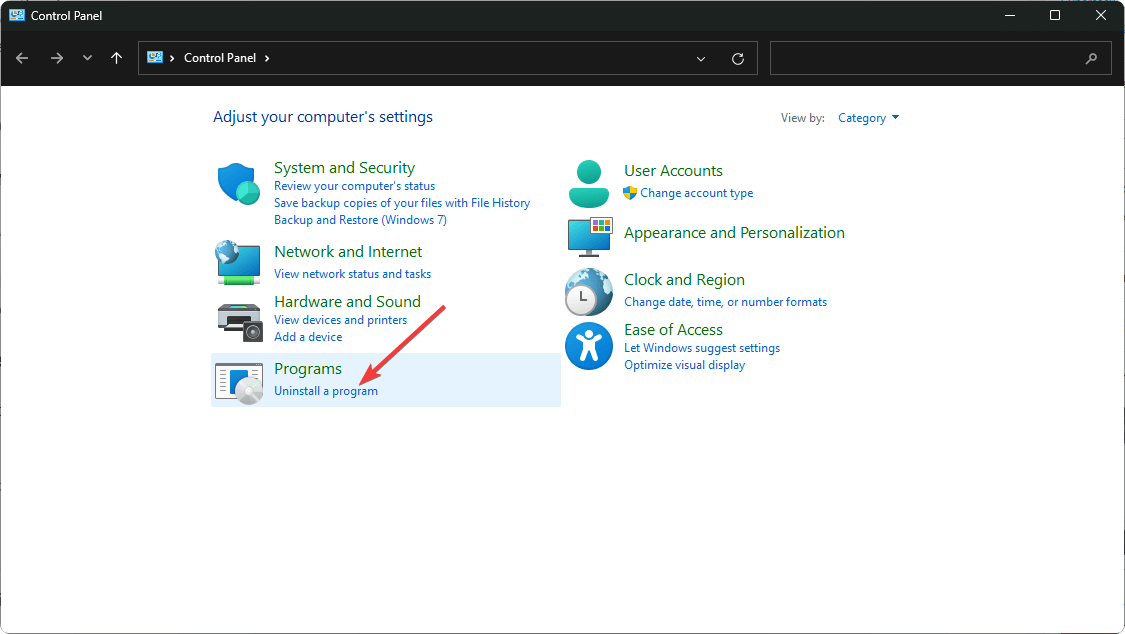
-
Suchen Sie die Anwendung Adobe Creative Cloud und klicken Sie auf Deinstallieren .
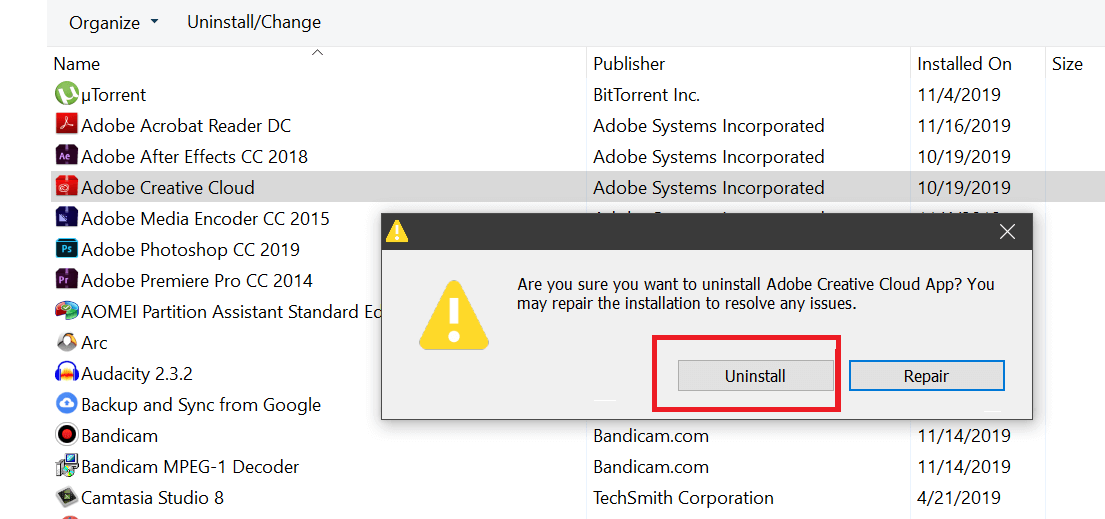
- Wählen Sie Entfernen, um alle beschädigten Einstellungen und Plugins von Drittanbietern loszuwerden.
- Warten Sie, bis der Deinstallationsvorgang abgeschlossen ist, und starten Sie dann Ihren Computer neu.
- Laden Sie die Anwendung Adobe Creative Cloud erneut herunter und suchen Sie nach Premiere Pro.
-
Klicken Sie auf die Schaltfläche Installieren neben der App.
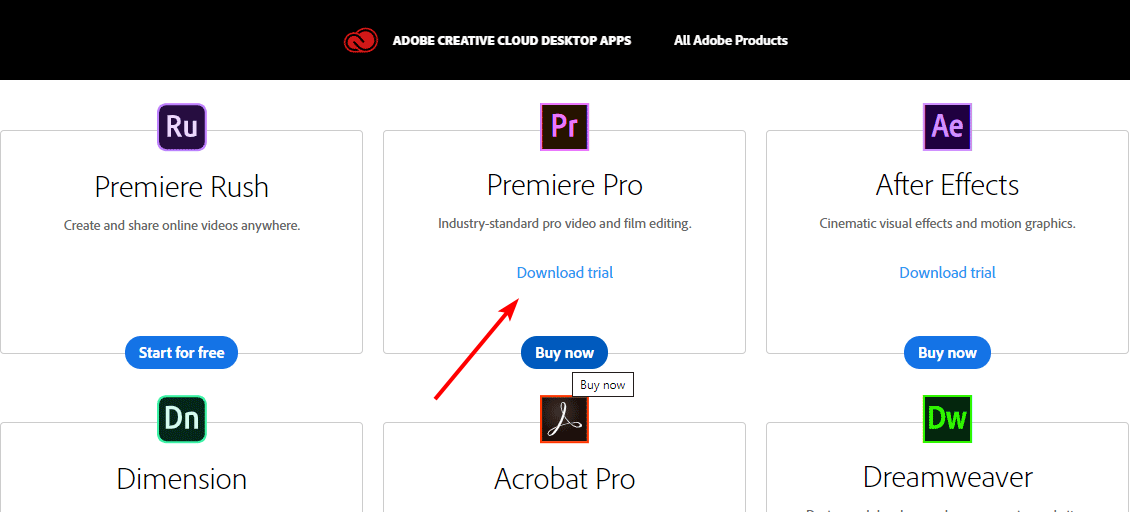
Und so stellen Sie sicher, dass Premiere Pro die GPU zum Rendern verwendet. Wenn das Problem darin bestand, dass Premiere Pro den Export nicht verwendet hat, oder dass das vollständige Video nicht exportiert wurde, können Sie versuchen, die Datei umzubenennen und zu sehen, ob es hilft.
Das war alles, was wir für diesen Artikel hatten, aber sollten Sie auf andere verwandte Probleme wie den Adobe Fehler 16 stoßen, können Sie sich gerne auf unseren umfassenden Leitfaden für eine schnelle Lösung beziehen.
Lassen Sie uns im Kommentarbereich unten wissen, ob Sie weitere Tipps und Tricks haben, falls Sie auf dasselbe Problem gestoßen sind.













